
Bienvenue dans ce nouveau tutoriel After Effects consacré aux calques de Formes et à Element 3D V2. Cette animation de logo mécanique est modifiable très rapidement grâce à sa composition simple à utiliser. Il vous faut pour suivre ce tutoriel le plugin et packs suivants:
- Element 3D V2 (Indispensable).
- Motion design 2 (Indispensable).
- Pro shaders 2 (Optionnel).
- Back light (Optionnel).
Ce tuto complet sur la création d'un logo mécanique dans After Effects sera l'occasion de découvrir de nombreuses notions :
- Créer des roues crantées à partir de calques de formes.
- Intégration des textures et ombres internes sur nos roues.
- Animation à partir d'une expression et d'images clés.
- Mise en place de notre caméra et animation.
- Gérer la composition du LOGO rapidement et simplement.
- Animation de notre arrière plan avec plusieurs textures.
- Colorimétrie de notre composition finale.
- Utiliser le plugin remplir et CC radial fast blur.
- Préparation de la scène pour le rendu et l'exportation dans After Effects.
Ce tutoriel est accessible pour tous les niveaux, cependant une maîtrise minimale de After effects est conseillée. Le tutoriel est réalisable avec toutes les versions d'After Effects depuis la CS5. Mon After Effects est en anglais mais je traduis les effets et manipulations utilisés en Français.
Tous les fichiers sources extérieur au plugin Element 3D V2 et Packs sont fournis.
N'hésitez pas à me contacter si vous avez des questions.
Bon courage à tous !




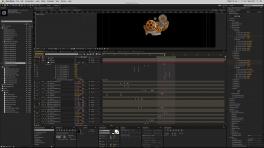





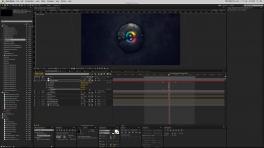

















Avis des apprenants